Ta opp på Sling TV: Oppnå med og uten DVR [og mer]
Sling TV har nå vært din foretrukne streamingplattform fordi den har innhold på forespørsel. Men kan du ta opp på Sling TV for å se det når som helst, hvor som helst? Enten du er en sportselsker, en reality-TV-fan eller noen som ønsker å følge med på episoder til tross for din travle timeplan, har Sling TV alternativer. Uten å kaste bort tid, dykk ned i dette innlegget for å lære hvordan du tar opp programmer på Sling TV, hvor du finner opptakene og mer som vil forbedre seeropplevelsen din.
Guideliste
Hvordan ta opp på Sling TV uten Cloud DVR [Ubegrenset] Hvordan ta opp Sling TV med Cloud DVR Sammenlign opptak på Sling TV med DVR vs. AnyRec Screen RecorderHvordan ta opp på Sling TV uten Cloud DVR [Ubegrenset]
Selv om opptak på Sling TV kommer så enkelt med Cloud DVR, er det litt vanskelig på grunn av begrensningene i lagring og tilgjengelighet. Når det er tilfelle, hvorfor ikke ta opp på Sling TV uten problemer AnyRec Screen Recorder? Denne opptaksprogramvaren tilbyr ingen tidsbegrensning for å fange favorittprogrammene dine, livebegivenheter, filmer og mer innhold, slik at du kan nyte uten å bli avskåret. Dessuten registrerer den til og med andre skjermaktiviteter, som opplæringsprogrammer, møter, spilling, samtaler osv., uten å ha noen vannmerker etter å ha blitt eksportert. Etter opptak på Sling TV kan du raskt trimme og redigere videoen for fremtidig bruk og få den lagret i ønsket format, noe som gjør den perfekt å se når som helst, hvor som helst og på hvilken som helst enhet.

Tar opp skjermen i sin helhet, tilpasset del, eller bare Sling TV-vinduet.
Tilpassede hurtigtaster for opptakskontroller som start, pause, gjenoppta osv.
Sikrer opptak av høy kvalitet opptil 4K-oppløsning for alle opptak.
Trim ekstra deler av innspilt Sling TV og foreta ytterligere redigeringer som du vil.
100% Sikker
100% Sikker
Trinn 1.Etter AnyRec Screen Recorder starter, klikk på "Video Recorder" for å komme i gang. Velg deretter om du vil fange dataskjermen via alternativet "Full" eller "Egendefinert" for å ta opp TV-programmer uten DVR.
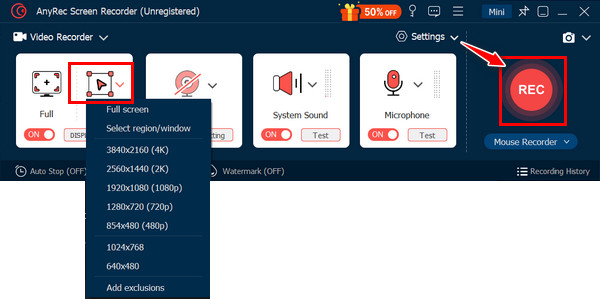
Steg 2.For å ta opp et bestemt Sling TV-vindu, sørg for å velge "Egendefinert" og sikt deretter mot "Velg region/vindu" fra rullegardinlisten.
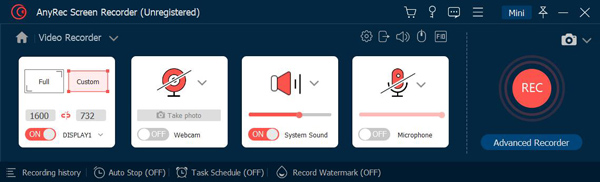
Trinn 3.For å fange opp systemlyden, aktiver "System Sound"-bryterknappen. Sørg for at volumene og innstillingene er satt opp slik du vil ha dem. Hvis du er klar, klikk på "REC"-knappen eller trykk på "Ctrl + Alt + R"-tastene.
Under innspillingen av Sling TV-programmet, bruk verktøylinjen til å tegne på skjermen, justere volumet, ta skjermbilder og mer.
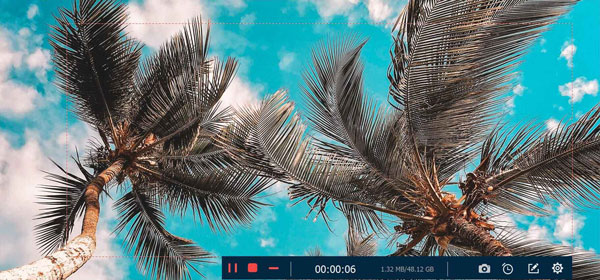
Trinn 4.Klikk nå på "Stopp"-knappen når den er avsluttet for å få opp forhåndsvisningsvinduet. Her gjør du viktige endringer i opptaket ditt før du klikker på "Ferdig"-knappen for å lagre det.

100% Sikker
100% Sikker
Hvordan ta opp Sling TV med Cloud DVR
En av de ledende funksjonene til Sling TV er Cloud DVR, hvor du kan ta opp Sling-show og se dem når du vil. Forskjellig fra tradisjonelle som krever fysisk lagring, med Cloud DVR blir opptakene dine lagret i skyen automatisk og sikkert. Så, enten du er hjemme eller på farten, er alt det innspilte Sling TV-innholdet ditt innen rekkevidde.
Trinn for å ta opp Sling TV med Cloud DVR:
Trinn 1.Logg på kontoen din på Sling TV-nettstedet. Deretter finner du showet, filmen eller hendelsen du vil ta opp ved hjelp av søkefeltet.
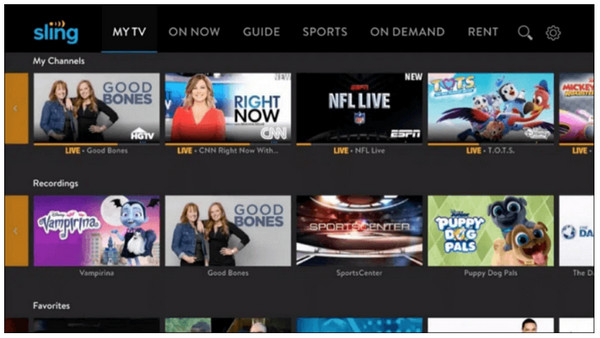
Steg 2.Etter at du har funnet den, klikk på den for å åpne flere detaljer. For et live show og et program vil du se en "Record"-knapp; klikk på den for å starte opptaket. I mellomtiden, for serier, kan du velge hvilken episode du vil ta opp eller til og med sette opp et automatisk opptak.
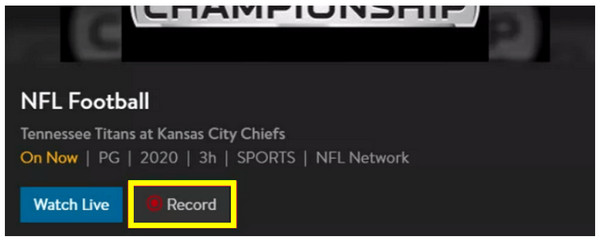
Trinn 3.Når du er ferdig, se den når du vil nå! Du kan også slette, gi nytt navn eller til og med laste ned opptak fra Cloud DVR-delen for å organisere innholdet ditt.
Hvor finner du opptaksfiler
- 1. Etter at du har spilt inn de mest elskede programmene eller hendelsene dine på Sling TV, finn alt innspilt innhold i Cloud DVR-delen.
- 2. Gå til "MyTV"-fanen og deretter "Recordings"-knappen for å se listen over opptak.
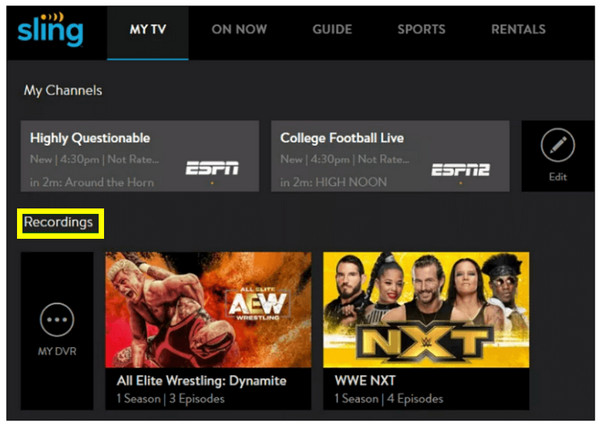
Slik tar du opp automatisk på Sling TV
- 1. Hvis du bruker Unlimited DVR-planen, kan du glede deg over bekvemmeligheten av automatisk opptak.
- 2. Bare gå til det valgte programmets side og velg alternativet for automatisk å ta opp alle kommende episoder.
Kjenn Sling Freestream og Free DVR
I tillegg til å ta opp på Sling TV med Cloud DVR, visste du at Sling TV også tilbyr en spennende Sling Freestream-funksjon? Ved å bruke denne tjenesten kan du få tilgang til et bredt spekter av direktesendte TV-kanaler og annet innhold gratis! Enda bedre, Sling TV dekker 10 timers gratis DVR-tjeneste for de som ikke har et abonnement. Etter alle begrensningene kan du fortsatt ta opp utvalgte programmer, hendelser og filmer for å se senere. Med alle disse spennende funksjonene kan du glede deg over å se på Sling TV!
Sammenlign opptak på Sling TV med DVR vs. AnyRec Screen Recorder
Se deres forskjeller, fordeler og potensielle ulemper for å finne ut hvilken som er best for Sling TV-opptak.
| Trekk | Cloud DVR på Sling TV | AnyRec Screen Recorder |
| Brukervennlighet | Enkel å bruke direkte på Sling TV | Enkel å sette opp og bruke på Windows og Mac |
| Oppbevaring | Bruker skylagring som lagrer programmer, filmer og hendelser i opptil 9 måneder | Ubegrenset. Avhenger av systemets harddiskplass |
| Tilgjengelighet for opptak | Ta opp live-show, filmer og arrangementer på Sling TV | Ta opp alle aktiviteter på skjermen, for eksempel Sling TV-innhold |
| Opptakskvalitet | Opp til HD | Opptil 4K |
| Fleksibilitet | Begrenset kun til Sling TV-innhold | Kan ta opp fra alle kilder |
| Redigeringsalternativer | Grunnleggende administrasjonsalternativer for det innspilte innholdet | Redigeringsverktøy for trimming, beskjæring og forbedring av videoer |
Konklusjon
Sling TV, som du har sett her, kan ta opp sine egne filmer, serier og hendelser med Cloud DVR-funksjonen. Når du vet hvordan du tar opp på Sling TV, kan du nå glede deg over å se den offline hvor som helst du vil. For mer fleksibilitet og ubegrenset opptak av Sling TV og annet innhold på Windows- og Mac-skjermer, bruk imidlertid AnyRec Screen Recorder. Den har høykvalitets, tilpassbare innstillinger sammen med redigeringsverktøy som gir deg full kontroll over skjermopptaket. Enten det er fra Sling TV eller en annen kilde, er programmet en allsidig løsning som fungerer for enhver anledning.
100% Sikker
100% Sikker
